快速访问工具栏是PPT一个容易被人忽视的功能。
顾名思义,在这个栏目里都是一些可以快速访问的工具。如果有效的运用这个工具栏,可以极大的提高制作PPT文档的效率。下图中,蓝色框的位置就是快速访问工具栏。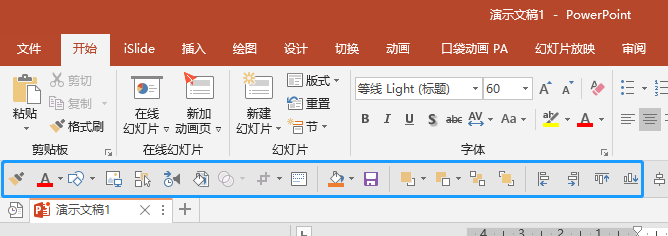
如何设置?
默认情况下,这个工具栏是显示在功能区上方显示,而且添加的命令也不多,如果要将不同的功能添加到快速访问工具栏,操作方式如下:
- 在不同的功能区中,找到你希望添加的命令,右键点击后,在弹出框中选择“添加到快速访问工具栏”,此时,你就可以在快速访问工具栏中看到刚刚添加的命令了;
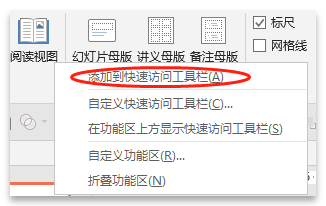
- 也可以依据以下路径:文件→选项→快速访问工具栏,然后从左侧的选单中选择并将相关命令添加到右侧的快速访问工具栏中。
快捷键操作
设置好快速访问工具栏之后,可以按下Alt键之后,加上相应的数字键可以快速启用指定的命令,比起鼠标点击更加快捷。因此,我们尽可能将最常用的命令放在前几位。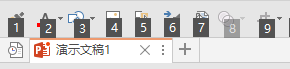
例如,在幻灯片中插入形状是我们常用的命令,在以上的工具栏中,它在第三个位置,因此,我们在需要插入形状的时候,直接按下Alt+3快捷键组合,就可以打开“形状”下拉选单了。
分隔符
当添加的命令较多的时候,不太容易查找,这个时候,可以在快速访问工具栏中可以添加分隔符,具体效果如下图所示:
不同电脑如何同步?
PPT 快速访问工具栏的配置可以导出和导入,这样就非常方便在不同的电脑上快速进行同步。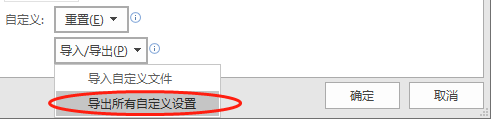
导出之后,可以将该后缀为 .exportedUI 的文件导入到其他电脑,即可实现相同的设置。


